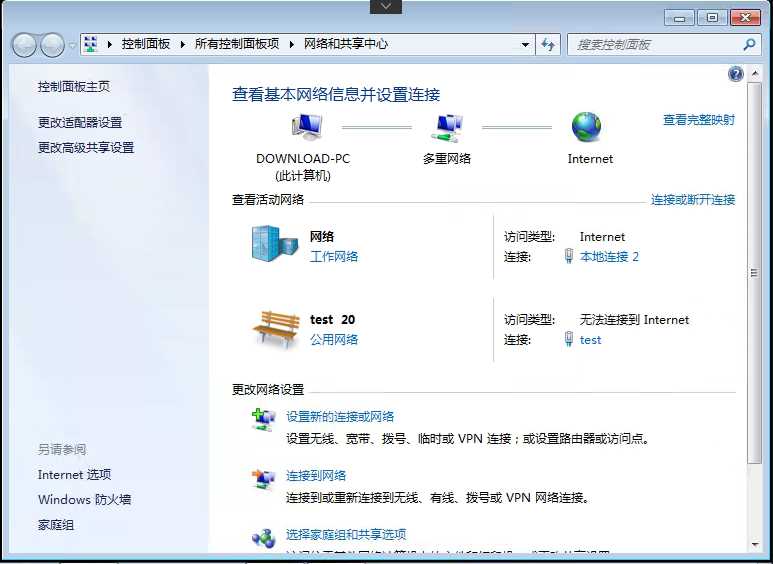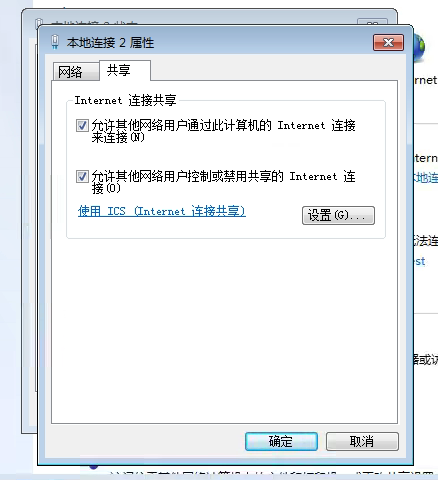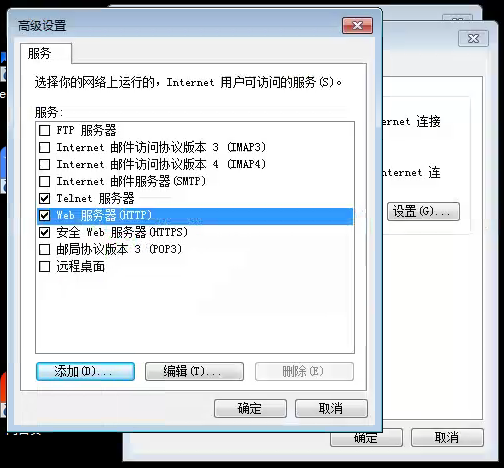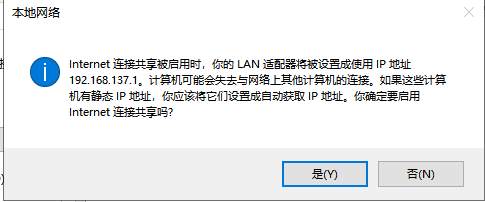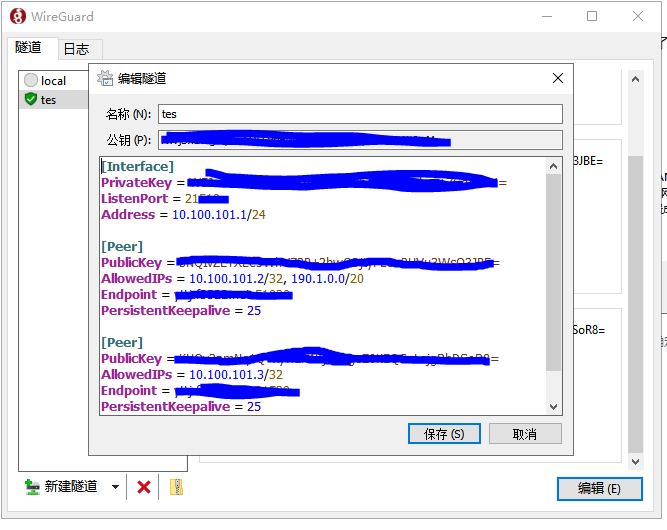先确定root已设置密码;
sudo passwd root安装mariadb-server;
sudo apt install mariadb-servermariadb初始配置;
sudo mysql_secure_installation修改配置文件,以允许远程连接;
sudo vim /etc/mysql/mariadb.conf.d/50-server.cnf
→#bind-address 127.0.0.1重启mariadb-server;
systemctl restart mariadb.service登录mariadb;
sudo mariadb -u root -p配置远程访问用户权限;
select User, host from mysql.user;
GRANT ALL PRIVILEGES ON *.* TO 'root'@'%' IDENTIFIED BY 'password' WITH GRANT OPTION;
FLUSH PRIVILEGES;尝试远程连接。